After Effects 7.0简称AE7.0,一款功能强大的视频处理软件,拥有强大的路径功能、特技控制、渲染等功能,可进行各种格式的图形和视频的处理,与其他Adobe软件无与伦比的紧密集成,可为电影、视频、DVD等作品增色不少,小编提供的是AE7.0破解版,需要的朋友速速下载吧!
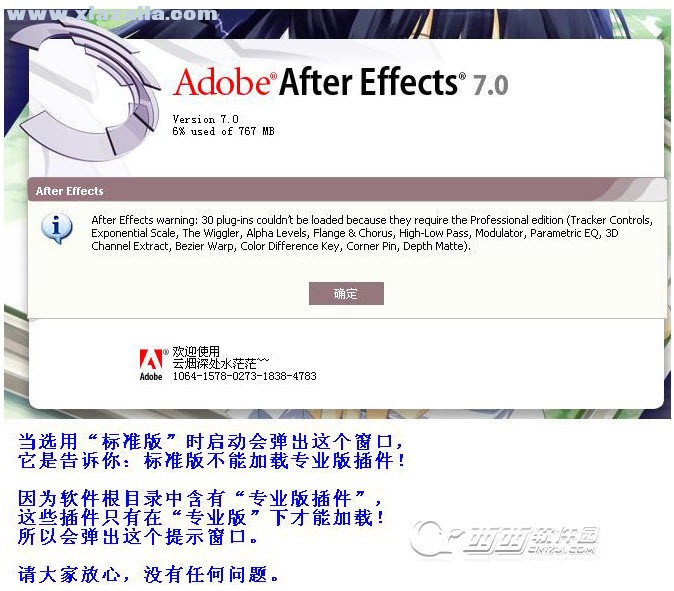
软件功能
图形视频处理
Adobe After Effects软件可以帮助您高效且精确地创建无数种引人注目的动态图形和震撼人心的视觉效果。利用与其他Adobe软件无与伦比的紧密集成和高度灵活的2D和3D合成, 以及数百种预设的效果和动画, 为您的电影、视频、DVD和Macromedia Flash作品增添令人耳目一新的效果。
强大的路径功能
就像在纸上画草图一样,使用Motion Sketch可以轻松绘制动画路径,或者加入动画模糊。
强大的特技控制
After Effects使用多达几百种的插件修饰增强图象效果和动画控制。可以同其他Adobe软件和三维软件结合
After Effects在导入Photoshop和iIIustrator文件时,保留层信息。
高质量的视频After Effects支持从4*4到30000*30000像素分辨率,包括高清晰度电视(HDTV)。
多层剪辑
无限层电影和静态画术,使After Effects可以实现电影和静态画面无缝的合成。
高效的关键帧编辑
After Effects中,关键帧支持具有所有层属性的动画,After Effects可以自动处理关键帧之间的变化。
无与伦比的准确性
After Effects可以精确到一个象素点的千分之六,可以准确地定位动画。
高效的渲染效果After Effects可以执行一个合成在不同尺寸大小上的多种渲染,或者执行一组任何数量的不同合成的渲染。
AE7.0安装教程
第一步:安装向导
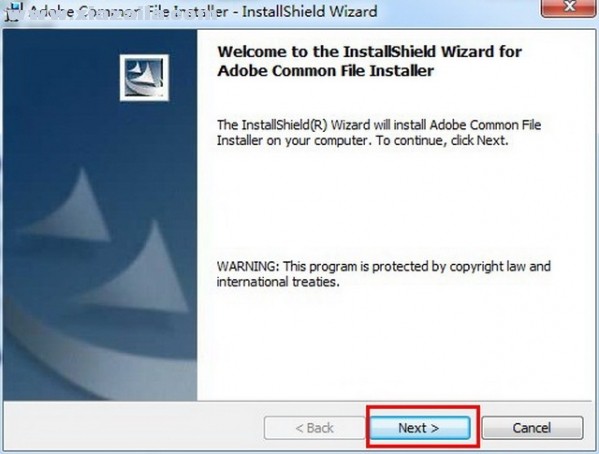
第二步:许可协议界面
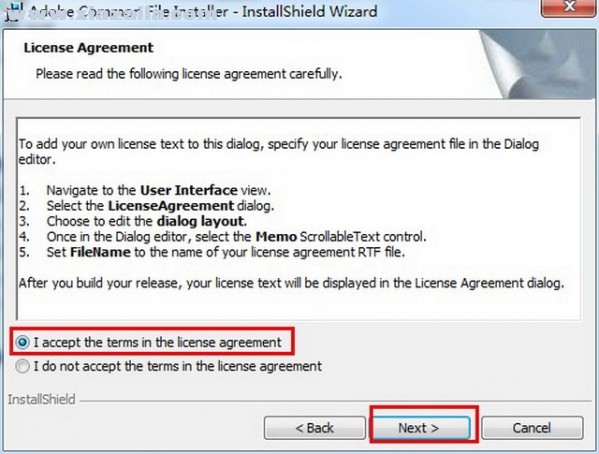
第三步:用户信息的输入
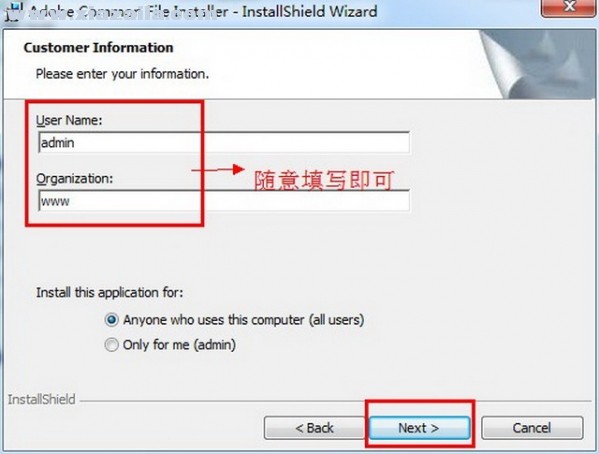
第四步:安装类型的选择
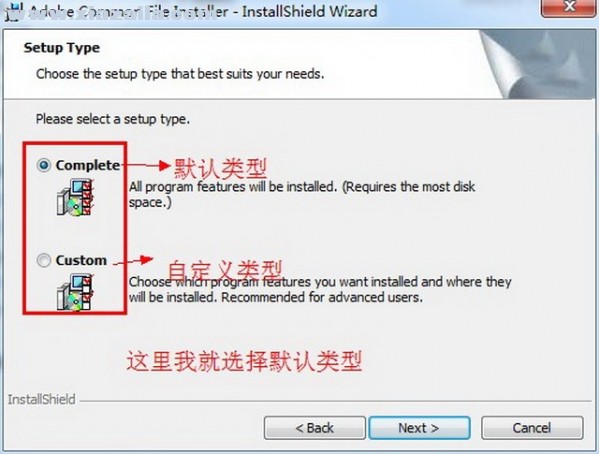
这里我选择第一个(默认类型),再点击“Next”
第五步:安装完成
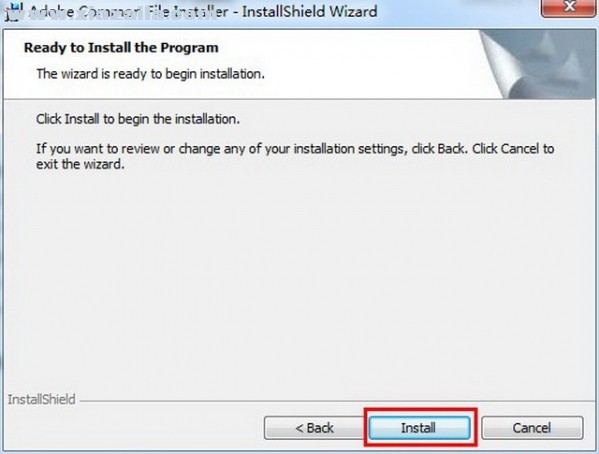
第六步:点击“Finish”
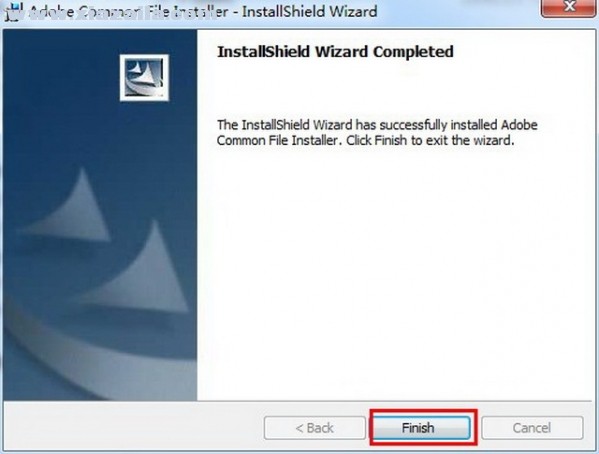
第七步:安装完成
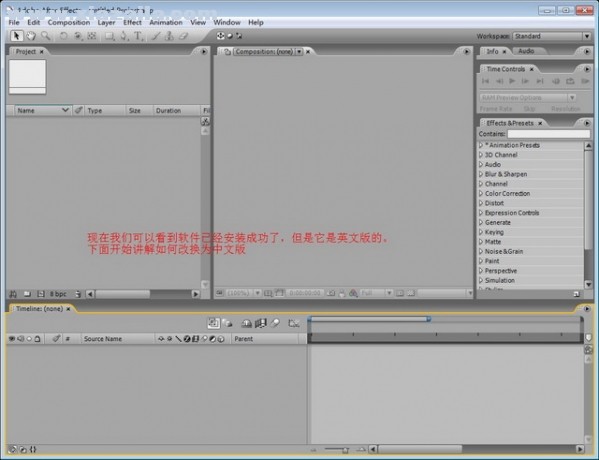
第八步:创建快捷方式在桌面
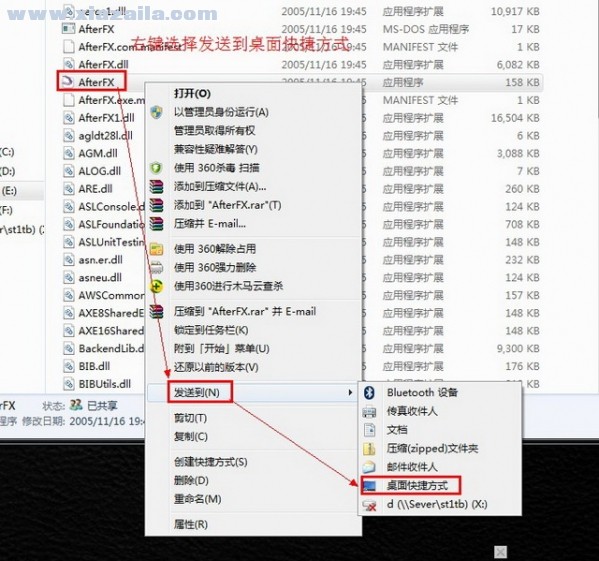
第九步:Adobe After Effects 7.0【AE pro 7.0】安装成功
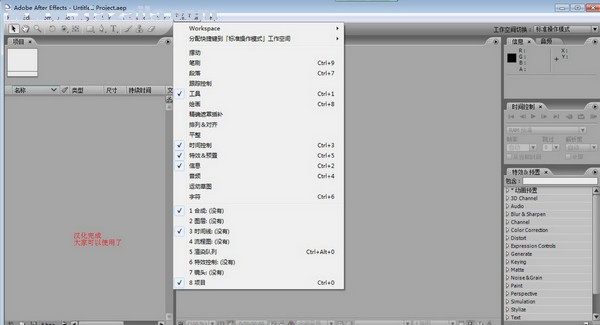
这样我们的Adobe After Effects 7.0【AE pro 7.0】就按照完成了,大家可以使用了
使用技巧
一、层的概念
层是构成合成图像的基本组件。在合成图像窗口添加的素材都将作为层使用。在After effects中,合成影片的各种素材可以从项目窗口直接拖动放置到时间层Time Layout window窗口,(将自动显示在合成图像窗口中),也可以直接拖动到合成图像窗口中。在时间布局窗口我们可以清楚的看到素材与素材之间存在的“层与层”的关系
二、素材(层)的剪辑
因为素材的长度并不总是符合需要的,所以需要进行素材的剪辑工作。有两种方法对素材进行剪辑
1.可以在时间布局窗口,直接通过拖动改变层的入点和出点
2.在层(Layer)窗口中,移动时间滑条到相应位置,点击in按钮设置素材入点,点击out按钮设置素材出点
三、层开关主要有五个
1.隐藏:可以暂时在时间布局窗口隐藏层,但在合成图像窗口中仍然显示
2.质量:“/”表示最优质量,“”表示草稿质量
3.塌陷变换/连续光栅化:减少合成的复杂程度和保证illustator文件的质量,但其使用方式复杂,效果不肯定
4.滤镜:可以使滤镜效果不起作用
5.帧融合:平滑非正常速度播放的影片的质量。 运动模糊:给动画的层增加运动模糊将提高运动的平滑程度,但需要大量渲染时间
四、层的基本操作
1.层可以通过Edit>dublicate复制。可以通过在时间布局窗口中上下拖动以改变其叠加顺序。双击时间布局窗口中的一个层,将弹出相应的层(Layer)窗口,在这个窗口中可以更仔细的观察和剪辑素材
2.选择菜单Layer>new solid或者在时间布局窗口单击鼠标右键选择new solid可以创建固态层(solid),在Solid setting对话框中可以设置solid层的尺寸和底色 在After effects 中,固态层对于创建字幕、制作matte等很多效果十分重要
3.一般情况下,时间布局窗口显示的是各层的素材名,当对层复制拷贝了多次后,为了方便区分各层,应该通过下述操作给层更名
4.选择需要更名的层,按键盘上的Enter键,原来层的名字已经显示为蓝色,输入新的名字,再次按下Enter键即完成更名操作,可以通过拖动方便的移动层。可以通过使上下两层素材前后衔接的方法实现影视制作中最常见的硬切
五、使用关键帧
1.在After effects中各种滤镜效果参数或者属性的每一次改变都可以设置成关键帧,时间布局窗口中层的每一个属性均对应着左边相应的时钟图标只要点击相应的时钟图标,就会在右边的时间线上增加一个关键帧点。如果需要增加关键帧,但不改变属性值,可以点击位于层最左边的关键帧检测框当然你可以稍后改变关键帧值。如果修改了属性值,而当前位置没有关键帧,After effects 将自动增加一个关键帧
2.通过点击可以直接选择一个关键帧,按住Shift可同时选择多个关键帧,要删除关键帧,可以按Delete键,要移动关键帧直接拖动即可。要拷贝关键帧可以在选择关键帧后使用Edit>Copy,然后在需要粘贴的位置使用Edit>Paste命令
六、层的位置动画
在时间布局窗口,选择需要动画的层,按P键展开位置属性,可以在合成图像窗口中移动或者在时间布局窗口中单击下划线输入新的位置值 单击层左边的时间标记。移动当前时间标记到需要增加第二个关键帧的时间点。改变层的位置属性值。如果需要修改运动路径,可以更改已经存在的关键帧值或者新增关键帧
七、层的旋转动画
1.在时间布局窗口,选择需要动画的层,按R键展开旋转属性,可以在合成图像窗口中移动或者在时间布局窗口中单击下划线输入新的位置值。单击层左边的时间标记。移动当前时间标记到需要增加第二个关键帧的时间点。改变层的旋转属性值
2.如果要使层自动定向(沿路径自动旋转),例如要使动画的飞机在运动过程中保持正确的方向,可以单击Layer>Transform>Auto-orient rotation
八、层的尺寸动画
1.可以通过调整scale缩放属性实现层的尺寸动画。按S键展开缩放属性,在缩放对话框中,图16, 如果要保持层的纵横比,单击Perserve frame ratio,输入一个值。如果没有选择Perserve frame ratio,则需要分别输入宽度和高度值
2.如果要实现层的翻转动画,对于水平翻转,可以输入负数的宽度值,对于垂直翻转,则输入负数的高度值





软件评论 您的评论需要经过审核才能显示
网友评论